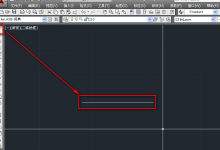CAD怎么画小猪佩奇? cad动画角色的画法
来源:好再见网 2018-11-30 10:35:09
cad中想要画简笔画效果的小猪佩奇,该怎么画小猪佩奇呢?下面我们就来看看cad画小猪佩奇的教程。
- 软件名称:
- Autocad2010(cad2010) 官方版 32位
- 软件大小:
- 1.85GB
- 更新时间:
- 2020-12-29立即下载
1、打开Cad软件,利用工具栏中圆和椭圆的命令画出小猪佩奇的鼻子,如图所示;


2、接着利用弧线和圆的命令画出小猪佩奇的脑袋和耳朵,如图所示;

3、接着利用弧线命令给小猪佩奇画一个微笑的小嘴巴,如图所示;

4、接着利用直线和弧线命令画出小猪佩奇的身子,这里要注意和脑袋的比例要匀称,如图所示;

5、接着利用多段线命令画出小猪佩奇的小脚,如图所示;

6、最后我们利用直线命令画出小猪佩奇的小手就行了,如图所示;

以上就是cad画小猪佩奇的教程,希望大家喜欢,请继续关注生活。
本文标签:
上一篇 : CAD怎么画已知边长的三角形?
下一篇 : CAD怎么使用圆角矩形绘制创意的几何线条图形?